[解決済み]錆がクラッシュし続ける問題を修正する方法は?
![[解決済み]錆がクラッシュし続ける問題を修正する方法は? [解決済み]錆がクラッシュし続ける問題を修正する方法は?](https://luckytemplates.com/resources1/images2/image-6970-0408150808350.png)
Rustに直面すると、起動時または読み込み中にクラッシュし続けます。その後、指定された修正に従って、Rushクラッシュの問題を簡単に停止します…
Twitch は、ここ数年で徐々に最も人気のあるソーシャル メディア プラットフォームの 1 つになりました。ライブ ストリーミング コンテンツに関しては、依然として群を抜いています。プラットフォームにお気に入りのクリエイターがいる場合、Twitch で寄付して彼らをサポートする方法を知りたいと思うかもしれません。
このガイドでは、お気に入りの Twitch ストリーマーに寄付できるさまざまな方法と、その成功を支援する無料の方法をすべて取り上げます。
Twitch寄付とは何ですか?
Twitch の寄付は、クリエイターを経済的に支援するために使用する手段です。お金を使わずにお気に入りの Twitch ストリーマーに現金を提供する方法はありますが、ほとんどの Twitch 寄付にはお金がかかります.
これらの寄付が「寄付」と呼ばれる理由は、必須ではないからです。Twitch は無料で視聴できますが、1 時間に 1 回広告が表示されます。これらの広告を避けるために、ストリーマーに寄付することができます。
Twitchで寄付する方法
寄付は、おなじみのサブスクリプションから珍しい「Twitch Bits」まで、Twitchであらゆる形とサイズで行われます。以下でそれらすべてを取り上げますので、最後まで読んで、Twitchストリーマーの成功をサポートする方法をすべて見つけてください.
Twitchストリーマーに登録する
Twitch での寄付の主な方法は、サブスクリプションによるものです。サブスクリプションは 1 か月間続き、1 つの Twitch ストリーマーのチャンネルに固有で、通常はわずか 5 ドルです。Twitchストリーマーを購読すると、コンテンツからすべての広告が即座に削除され、その5ドルの大部分が提供されます.
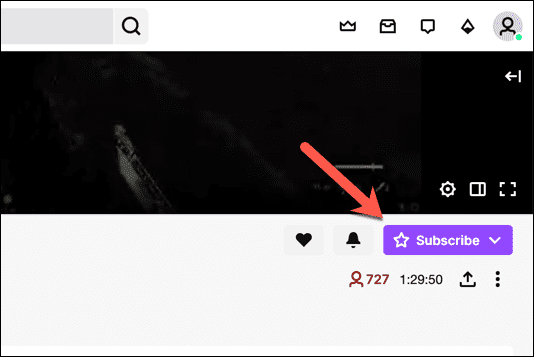
Twitch ストリーマーは、現在ストリーミングしていなくても、いつでもサブスクライブできます。ただし、ストリーミングしている場合は、通常、購読したことを知らせる通知を受け取ります。これは、特にライブ ストリーム中に自分の名前を叫んでもらいたい場合に、Twitch ストリーマーとやり取りする楽しい方法です。
デスクトップで Twitch ストリーマーをサブスクライブする方法:
モバイルで Twitch ストリーマーをサブスクライブする方法:
Amazon Prime を使用して Twitch Streamer に登録する
Twitchストリーマーにチップを渡すもう1つの方法は、Amazon Primeを使用して購読することです. Amazon は Twitch を所有しているため、毎月 1 つの無料の Twitch サブスクリプションを Amazon Prime サブスクライバーに提供しています。
この無料サブスクリプションでは、価格なしで、通常の Twitch サブスクリプションのすべてのメリット (お気に入りの Twitch ストリーマーへの経済的支援を含む) を利用できます。広告を回避し、Twitch ストリーマーに勢いを与える優れた方法です。
注: Twitch モバイル アプリで Prime を使用してサブスクライブすることはできません。オンラインで行う必要があります。モバイル デバイスで Twitch の Web サイトにアクセスしてこれを行うことはできますが、Twitch のアプリ内でサブスクライブすることはできません。
Amazon Prime サブスクリプションで寄付する方法:
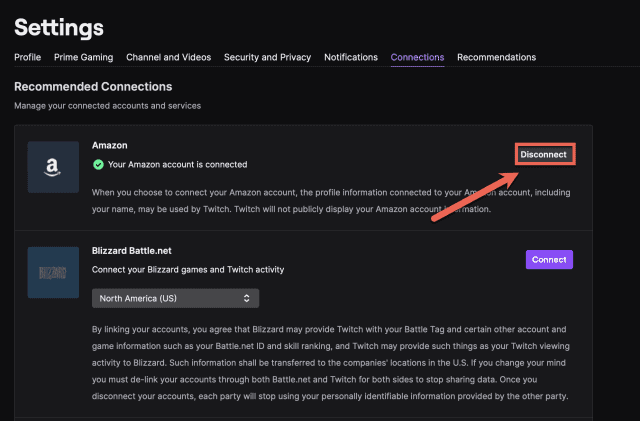
Twitch Prime サブスクは 1 か月以上持続しないため、毎月このプロセスを繰り返す必要があることに注意してください。さらに、無料のサブスクリプションは月に 1 回しかないので、賢く利用してください!
Twitch BitsでTwitchストリーマーを応援しよう
Twitch 寄付の 3 つ目の方法は、Twitch Bits を使用することです。ビットは、Twitch に組み込まれている一種の「通貨」です。お気に入りの Twitch ストリーマーに追加の現金を送る楽しい方法です。あなたはそれをチップと考えることができます。
Twitch コミュニティは、ストリーマーを応援する手段としてビッツを最も頻繁に使用しています。ストリーマーが勝ったり、好きなゲームをプレイしたり、好きな話をしたりしている場合は、励ましの言葉を添えて彼らに送ることができます.
Twitch Bits を Twitch ストリーマーに送信できるのは、ライブ ストリーミング中のみですので、その点にご注意ください。
Twitch Bits の送信方法:
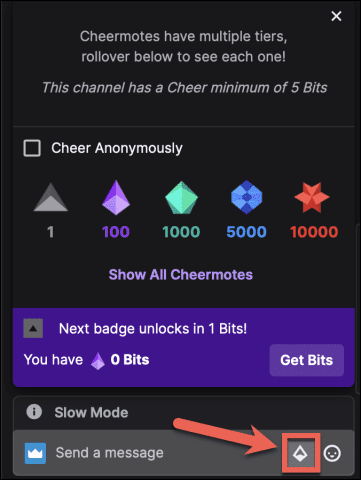
Twitch でサブスクライバーにギフトを贈る
Twitchの寄付について取り上げる最後の方法は、サブスクライバーにギフトを贈ることです. サブスクのギフトとは、特定の Twitch ストリーマーの他のフォロワーにサブスクを贈ることを意味します。これは、そのストリーマーをサポートするだけでなく、視聴者に報酬を与える素晴らしい方法です. 人々は、勝利を祝い、コミュニティの構築を支援する方法としてサブスクを贈ることがよくあります。
Twitch でサブスクを贈る方法:
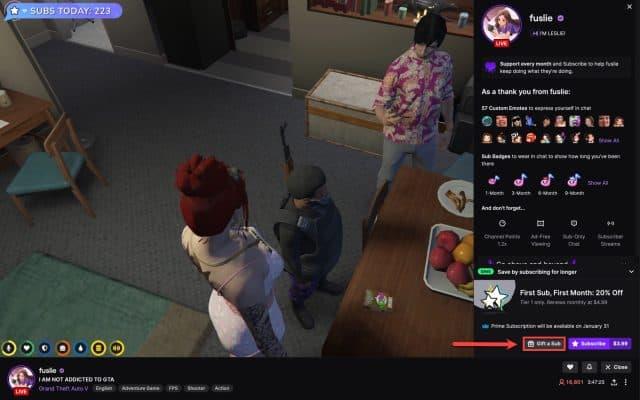
Twitchストリーマーのサポート
上記の手順を使用して、寄付またはサブスクリプションでお気に入りの Twitch ストリーマーをサポートできます。また、チャットに積極的に参加し、クリエイターに友好的で協力的な雰囲気を作り出すことで、無料でサポートすることもできます.
Twitchで寄付する方法について知っておくべきことはこれですべてです. Twitch コミュニティに参加して、お気に入りの Twitch ストリーマーをサポートするのに最適な方法です。この情報を使用して、すでに気に入っているクリエイターを育成したり、自分で Twitch クリエイターになることができます。
Rustに直面すると、起動時または読み込み中にクラッシュし続けます。その後、指定された修正に従って、Rushクラッシュの問題を簡単に停止します…
Intel Wireless AC 9560 コード 10 の修正方法について詳しく解説します。Wi-Fi および Bluetooth デバイスでのエラーを解決するためのステップバイステップガイドです。
Windows 10および11での不明なソフトウェア例外(0xe0434352)エラーを修正するための可能な解決策を見つけてください。
Steamのファイル権限がないエラーにお困りですか?これらの8つの簡単な方法で、Steamエラーを修正し、PCでゲームを楽しんでください。
PC での作業中に Windows 10 が自動的に最小化される問題の解決策を探しているなら、この記事ではその方法を詳しく説明します。
ブロックされることを心配せずに学生が学校で最もよくプレイするゲーム トップ 10。オンラインゲームの利点とおすすめを詳しく解説します。
Wordwallは、教師が教室のアクティビティを簡単に作成できるプラットフォームです。インタラクティブな体験で学習をサポートします。
この記事では、ntoskrnl.exeの高いCPU使用率を解決するための簡単な方法を紹介します。
VACを修正するための解決策を探していると、CSでのゲームセッションエラーを確認できませんでした:GO?次に、与えられた修正に従います
簡単に取り除くために、ソリューションを1つずつ実行し、Windows 10、8.1、8、および7のINTERNAL_POWER_ERRORブルースクリーンエラー(0x000000A0)を修正します。


![[フルガイド]Steamのファイル権限の欠落エラーを修正する方法は? [フルガイド]Steamのファイル権限の欠落エラーを修正する方法は?](https://luckytemplates.com/resources1/images2/image-1234-0408150850088.png)



![[解決済み]Ntoskrnl.Exe高CPU使用率Windows10 [解決済み]Ntoskrnl.Exe高CPU使用率Windows10](https://luckytemplates.com/resources1/images2/image-5920-0408150513635.png)

